Dalam panduan ini, Anda akan belajar cara mengaktifkan dan menggunakan mode Picture-in-Picture pada smartphone Samsung Galaxy. Picture-in-Picture adalah mode praktis yang merupakan fitur pada semua perangkat Android yang dijalankan pada Android 8.0 Oreo atau lebih baru seperti Android Pie dan Android 10. PiP atau Picture-in-Picture memungkinkan Anda melakukan multitask. Misalnya, Anda dapat menelusuri dan mencari di Google Chrome atau Firefox dan pada saat yang sama menonton video YouTube.
Picture-in-Picture memungkinkan Anda untuk melihat aplikasi lain sambil terus memutar video di jendela mengambang kecil. Namun, ini berguna ketika Anda ingin melakukan hal-hal lain di ponsel Anda saat video YouTube terus diputar.
Aplikasi yang Kompatibel dengan Mode Picture-in-Picture (PiP)
Untungnya, ada banyak aplikasi Android yang mendukung Picture-in-Picture dan aplikasi-aplikasi Android yang kebanyakan kita gunakan seperti Google Chrome, YouTube, VLC, Google Maps, MX Player, Facebook, WhatsApp, dan banyak lagi.
Cara Mengaktifkan Mode Picture-in-Picture YouTube Pada Samsung Galaxy
Untuk mengaktifkan mode YouTube Picture-in-Picture di ponsel Samsung Galaxy Anda, maka ponsel Anda harus berjalan di Android 8.0 Oreo atau lebih baru. Di dua tempat, pengaturan Picture-in-Picture YouTube dapat diaktifkan: Pengaturan dan aplikasi YouTube. Mode picture-in-Picture dapat dinonaktifkan secara tidak sengaja, meskipun diaktifkan secara default. Anda harus memverifikasi bahwa itu berfungsi. Untuk melakukannya, Anda dapat mengikuti instruksi berikut.
Aktifkan Mode Picture-in-Picture YouTube di Samsung Galaxy melalui Pengaturan
- Buka aplikasi Pengaturan.
- Gulir ke bawah lalu ketuk Aplikasi.
- Ketuk tiga titik di sudut kanan atas dan pilih Akses khusus.
- Ketuk Picture-in-Picture.
- Dari daftar, ketuk YouTube lalu beralih Izinkan izin di sebelahnya.
Aktifkan Mode Picture-in-Picture YouTube di Samsung Galaxy melalui Aplikasi YouTube
- Buka aplikasi YouTube.
- Ketuk ikon profil Anda di sudut kanan atas.
- Ketuk Pengaturan.
- Ketuk Umum.
- Nyalakan Picture-in-Picture.
Cara Menggunakan mode Picture-in-Picture YouTube pada Samsung Galaxy di Aplikasi YouTube
Nah, untuk menggunakan mode Picture-in-Picture YouTube pada ponsel Galaxy Anda cukup mudah. Yang harus Anda lakukan adalah mulai menonton video, lalu tekan tombol Rumah atau cukup geser ke atas dari bawah jika Anda telah mengaktifkan gerakan layar penuh. Namun, ada beberapa berita bahwa Anda hanya dapat menggunakan mode Picture-in-Picture YouTube dengan akun premium atau fitur ini terbatas untuk pengguna A.S. Tapi, saya tidak punya akun premium di YouTube dan tetap, saya bisa melihat video YouTube dalam mode PiP.
Cara Alternatif untuk Menonton Video YouTube dalam Mode Picture-in-Picture di Ponsel Android di Chrome
Jika Anda tidak dapat menonton video YouTube dalam mode Picture-in-Picture maka Anda dapat menggunakan browser seluler seperti Google Chrome. Untungnya, Google Chrome mendukung PiP untuk semua video. Anda dapat memutar video YouTube dalam mode PIP.
- Buka Google Chrome dan kemudian pergi ke youtube.com.
- Temukan video yang ingin Anda tonton.
- Putar video dan ketuk ikon layar penuh untuk menuju ke mode layar penuh.
- Saat video mulai diputar dalam mode layar penuh, ketuk tombol Rumah atau geser ke atas dari bawah.
Itu dia. Panduan ini adalah tentang cara mengaktifkan dan menggunakan mode Picture-in-Picture YouTube pada perangkat Samsung Galaxy yang berjalan di Android Oreo atau lebih baru. Namun, jika Anda tidak dapat memutar video YouTube dalam mode PiP pada aplikasi Anda, maka pilihlah untuk menggunakan Google Chrome.
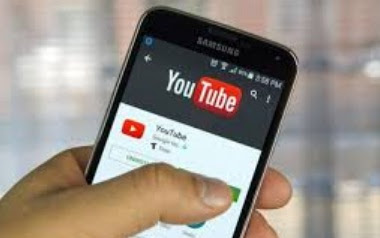



No comments: